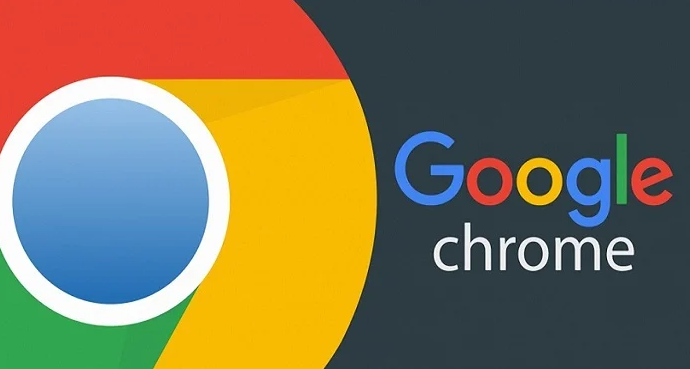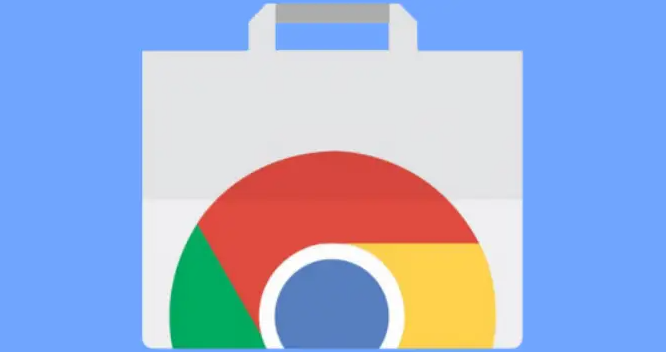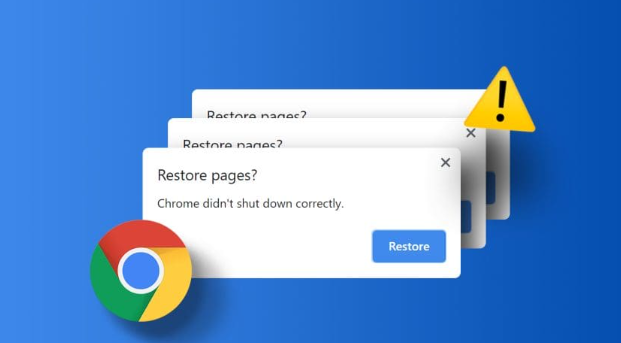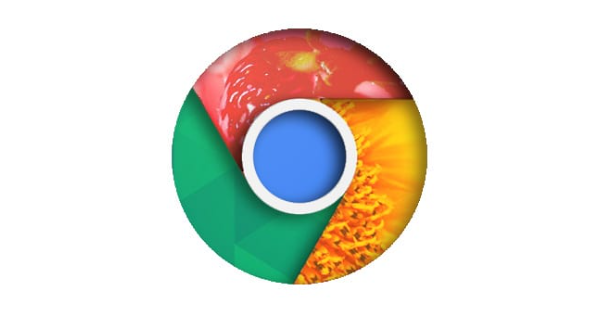1. 网络问题:
- 检查你的网络连接是否稳定。尝试重启路由器或切换到其他Wi-Fi网络。
- 使用有线连接而不是无线连接,因为无线网络可能会受到信号干扰。
- 尝试降低视频质量,以减少对网络带宽的需求。
2. 浏览器缓存和Cookies:
- 清除浏览器缓存和Cookies,以释放内存并提高性能。在Chrome菜单中选择“更多工具”>“清除浏览数据”,然后勾选“缓存图像和文件”、“Cookies和网站数据”。
3. 浏览器扩展程序:
- 检查是否有不必要的浏览器扩展程序,尤其是那些与视频播放无关的扩展程序。尝试禁用它们,看看是否能改善播放速度。
4. 系统资源:
- 确保你的电脑有足够的内存和处理器资源来处理视频播放。如果需要,可以关闭其他应用程序或任务,以便为视频播放腾出更多资源。
5. 硬件问题:
- 如果以上方法都无法解决问题,可能是硬件问题。例如,如果你使用的是笔记本电脑,可能是硬盘或固态硬盘(SSD)的问题。尝试更换硬盘或升级到更快的SSD,看看是否能改善播放速度。
6. 操作系统问题:
- 检查操作系统是否有更新。有时候,操作系统的更新可以解决一些兼容性问题,从而提高浏览器的性能。
7. 第三方播放器:
- 如果你正在使用第三方播放器播放视频,尝试卸载并重新安装Chrome自带的视频播放器。这有时可以解决兼容性问题。
8. 浏览器设置:
- 检查浏览器的设置,确保没有启用任何可能导致性能下降的功能,如自动播放、自动填充等。
9. 视频源问题:
- 确保你正在观看的视频源是稳定的。如果视频源不稳定,可能会导致播放卡顿。尝试从不同的来源观看视频,看是否有改善。
10. 软件冲突:
- 有些软件可能会与浏览器发生冲突,导致播放卡顿。尝试关闭其他可能产生冲突的软件,或者查看是否有软件更新可用。
如果以上方法都无法解决问题,可能需要寻求专业的技术支持。